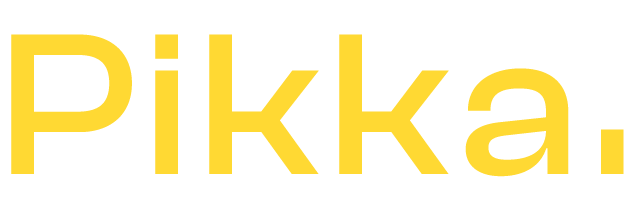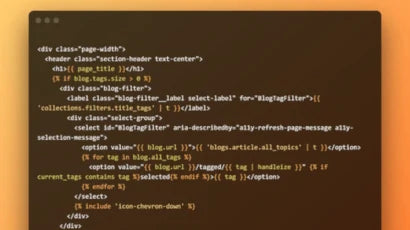Créer une landing page est parfois nécessaire sur un site e-commerce, par exemple lorsque l’on veut annoncer la sortie d’un nouveau produit ou un gros changement dans votre site e-commerce ou tout simplement pour préparer une opération commerciale.
Mais une landing page n’est pas réellement une fiche produit ni une fiche collection alors comment créer une landing page dans Shopify ?
Et bien il y a plusieurs solutions pour créer la landing de vos rêves, même sans compétences marketing ou de développement.
C’est quoi une landing page ?
Alors déjà reprenons juste la base, c’est quoi une landing page ? C’est une page web qui a un format un peu spécifique et qui à un objectif de conversion. La landing est créée en rapport avec une campagne marketing car elle est spécialisée pour une catégorie de personnes.
Par exemple, on peut créer une landing page “comment créer son site e-commerce pour les débutants" en face d’une campagne destinée à tous les nouveaux créateurs de sites marchands.

Bref, voyons comment créer une landing facilement dans Shopify.
Créer une landing page Shopify avec ou sans application ?
Votre liberté de ce côté pour créer une landing page va dépendre de la “version” de votre thème. Depuis Juillet 2021, Shopify propose le online store V2 qui est un format de thème hyper puissant. Si votre site à été fait après, il y a de fortes chances que ce soit un “thème 2.0” et vous n’aurez pas besoin d’application.
Si vous êtes en theme V1, alors deux choses : je vous conseille de migrer vers un theme V2, vous pouvez faire appel aux services de notre agence Pikka pour cela et vous serez donc obligé d’utiliser une application.
Même si chez Pikka nous n’aimons pas beaucoup les applications de type “page builder” il faut bien reconnaître que sans Theme V2, il sera obligatoire de vous en procurer une pour créer une landing page sans code.
Créer une landing page sans application (Theme V2)
Votre thème est compatible V2 ? Super ! Il est donc possible de créer votre landing page directement depuis la boutique en ligne et l’onglet personnaliser.
Pour cela, connectez vous au back office de votre boutique shopify (monsite. myshopify.com / admin ) puis allez dans Boutique en ligne / Thème (si votre Shopify est configuré en Français)

Ensuite, cliquez sur le bouton personnaliser pour accéder au personnaliseur de thème de Shopify , c’est là que tout va se passer.
Vous êtes sûrement déjà aller ici pour modifier votre homepage ou vos pages collections, et bien là on va créer une landing page.
Pour cela, il faut tout d’abord créer un template de page. En haut au milieu, vous avez un petit menu déroulant avec indiqué “Homepage” très certainement ou “Page d'accueil" .
Cliquez dessus puis cliquez sur “Page” et ensuite sur “Créer un modèle”. Donnez lui un nom et choisissez depuis "modèle par défaut” .

Bravo, vous venez de créer un template pour Shopify ! C’est le premier et il n’est pas customisé mais c’est déjà un bon début .
Maintenant, vous allez pouvoir ajouter des sections et des blocs pour personnaliser cette page et la rendre unique.
Vous avez dans la colonne de gauche la liste des sections disponibles dans votre thème. Il y a très souvent des sections avec des vidéos, des images, des textes, des mélanges des sections contacts, Instagram feed ou autre.
A vous de mélanger et de mixer ces sections selon vos besoins et vos envies pour créer votre landing page.
Si par contre vous aimeriez avoir plus de sections ou des sections encore plus personnalisables, alors vous pouvez vous tourner vers votre agence d'experts Shopify préférée pour un développement additionnel sur votre site Shopify ou utiliser une application comme nous allons le voir après.
Une fois que votre page est réalisée, pensez à sauvegarder (en haut à droite). Il va falloir maintenant “appliquer” votre template à une page. En effet, le système de Shopify là dessus est un peu complexe, on crée d’abord le gabarit, le template quoi, de la landing page et on va venir appliquer ce gabarit à une ou plusieurs pages.
Dans notre cas, nous allons bien évidemment l'appliquer à une seule page. Il faut donc aller dans “pages” et cliquer sur “créer une page” . Ensuite, donnez lui un nom de page, une url et appliquez le template que vous venez de créer .
Et voilà ! Vous avez créé un template et vous l’avez assigné à une page sans impacter le reste du site. Vous pouvez maintenant éditer votre template autant de fois que vous le voulez, la page se mettra à jour automatiquement.
Créer une landing page avec une application
Certaines applications ont pris conscience des limites de Shopify pour créer une landing page et elles en profitent pour proposer de meilleurs services mais généralement assez cher.
Bon si vous n’avez qu’une seule landing, PageFly, Shogun page Builder ou Gems feront l’affaire et pourront même parfois être utilisé en version gratuite.
Créer une landing page avec Pagefly
Voyons ensemble comment créer votre landing page avec PageFly. Il vous faut tout d’abord installer l’application. Cela se fait de la même manière que toutes les applications sur Shopify, il faut passer par l’appstore officiel de Shopify.
Une fois installée, l'application va se lancer et vous allez pour créer une page

Vous allez pouvoir choisir "regular page" et commencer depuis une page blanche ou depuis un modelé. En effet PageFly propose de nombreux modèles pré conçus pour de nombreuses occasions : fêtes de pères, fêtes de mères, noël etc.. Bref, tout le calendrier marketing possible et imaginable.
Partons d'une feuille blanche dans notre cas pour voir comment faire. Chaque page est composée de sections, comme dans l'éditeur de theme de Shopify. Vous allez donc pouvoir ajouter des sections, les personnaliser et les réorganiser.
Bien souvent, Pagefly propose plus de sections et de designs que de très nombreux thèmes. Cela à un avantage en tant que marchand, vous allez créer des landings pages plus vite et plus différentes les unes des autres mais cela à aussi un inconvénient : le code sera impossible à modifier pour une agence web après coup .

Une fois toutes vos sections créer, vous pourrez valider la page et la publier. Et voila ! Vous venez de créer votre landing page via une application Shopify !
Vous pouvez bien sûr ajouter votre page au menu, à votre homepage ou à n'importe quel lien sur le site ou campagne pour y diriger du trafic.
Et si elle ne convertit pas alors vous pouvez l'éditer autant de fois que nécessaire.
FAQ Landing page Shopify
Peut-on faire autant de landing page que l'on veut sur Shopify ?
Que vous utilisez des applications ou des templates de votre theme, cela ne change rien, vous serez limité à 10 000 templates différents sur un seul site Shopify. Il faut en effet savoir que Shogun, Page Fly ou autre vont pour chaque page utiliser un template . Mais bon, 10 000 templates, ca laisse généralement le temps de voir venir.